AutoCAD 可以进行数字绘图。但是,由于数字设计文件通常非常庞大,您可能需要…… 清除 AutoCAD 缓存 为了节省电脑空间。 清除缓存 它还可以帮助您解决在使用该工具时遇到的问题。
因此,本文将探讨如何手动和自动清除 AutoCAD 缓存。我们还将讨论为什么要清除 Autodesk AutoCAD 缓存。
内容: 第一部分:Autodesk缓存文件存储在哪里?第二部分:如何在 Windows 系统中清除 AutoCAD 缓存?第三部分:快速清除Mac上的AutoCAD缓存和临时文件第四部分:如何重置 AutoCAD 工具栏?结语
第一部分:Autodesk缓存文件存储在哪里?
Autodesk 缓存文件通常存储在计算机上的特定目录中,具体取决于版本和产品。对于大多数 Autodesk 产品(例如 AutoCAD、Revit 或 3ds Max),缓存文件位于以下位置:
Windows:
C:\Users\[Your Username]\AppData\Local\Autodesk\[Product Name]\C:\ProgramData\Autodesk\[Product Name]\C:\Users\[Your Username]\Documents\Autodesk\[Product Name]\
Mac:
/Users/[Your Username]/Library/Application Support/Autodesk/[Product Name]/
具体目录可能因 Autodesk 应用程序、版本和自定义安装路径的不同而略有差异。
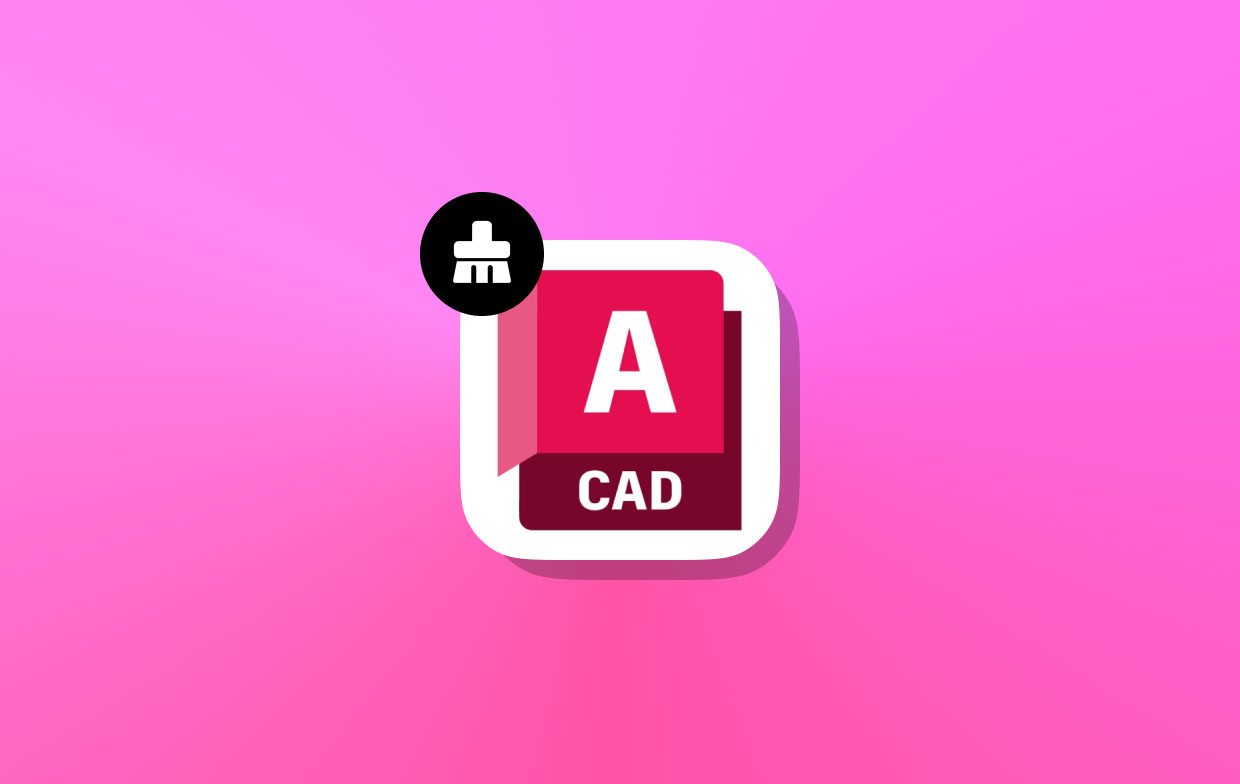
为什么要删除 AutoCAD 本地缓存?
清除电脑上的 AutoCAD 缓存有很多原因。有时,它会导致各种各样的问题。因此,您需要定期清除缓存。例如,对象或喷嘴数据可能已过期,并且您无法更新它们。
其他问题包括项目转移甚至重命名后导致平台出现问题。为避免 macOS 或 Windows 系统出现这些问题,您必须清除缓存。 Autodesk AutoCAD 应用程序.
第二部分:如何在 Windows 系统中清除 AutoCAD 缓存?
您可以通过以下简单步骤清除 Windows 平台上的 AutoCAD 缓存:
- 找到 AutoCAD 应用程序的安装文件夹。通常,它位于“
Program Files\AutoDesk\AutoCAD在您的磁盘驱动器上 - 在那 AutoCAD中 在文件夹中,找到名为 PLNT3D 的子文件夹。
- 内 PLNT3D 文件夹,找到另一个名为“exe文件“。
- 找到该文件后, 双击 打开它。
- 您可以定期重复上述步骤来清除 Windows AutoCAD 应用程序的缓存。
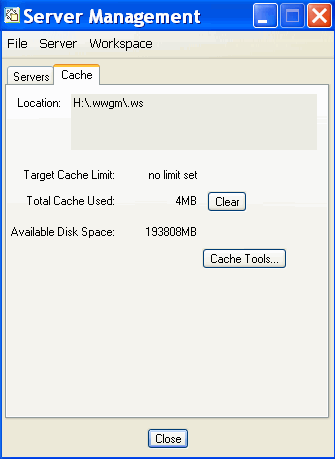
第三部分:快速清除Mac上的AutoCAD缓存和临时文件
PowerMyMac 这是清除 AutoCAD 缓存并提升 Mac 运行速度最有效的方法。所有垃圾文件都将被快速安全地从您的 Mac 中删除。实际上,这将有助于您查找和…… 删除所有不必要的电子邮件附件它还可以备份 iTunes 备份和其他项目。此外,它还有助于扫描和删除所有您不再需要的大型文件。
以下是如何使用 PowerMyMac 清除 Mac 上的缓存和临时文件:
- 启动前请先下载 PowerMyMac 并将其安装到您的 Mac 上。
- 选择“垃圾清理器”,然后点击“扫描”以查找 Mac 上的所有垃圾文件。
- 扫描完成后,将显示垃圾文件列表。
- 在不同的类别中,如果您想清除 AutoCAD 缓存,则应选择“应用程序缓存”。
- 然后点击“清理”按钮,等待 PowerMyMac 显示“清理完成”弹出窗口以确认该过程完成。

第四部分:如何重置 AutoCAD 工具栏?
除了清除 AutoCAD 缓存之外,您还可以重置 AutoCAD 应用程序以提升工具的运行速度。为此,请按照以下步骤操作:
- 在您的计算机上启动 AutoCAD。
- 之后,进入菜单并选择 优先.
- 按下标有“……”的标签。 实践应用.
- 然后,点击写着“重置应用程序选项“。
- 点击“确认”按钮确认流程重置 AutoCAD”。
以下是在Mac电脑上手动重置AutoCAD的方法:
- 退出 AutoCAD及其所有相关流程。
- 去你的 发现者 窗口并按下 GO 之后,单击 前往文件夹.
- 在“转到文件夹”窗口中,输入:
- 适用于 AutoCAD 2016 及更高版本:
~home/Library/Application Support/Autodesk/AutoCAD 201x Standalone/Rxx.x/roaming
- 适用于 AutoCAD 2015 及更早版本:
~home/Library/Application Support/Autodesk/roaming/AutoCAD 201x Standalone
- 返回上一级文件夹,选中你刚才浏览过的文件夹。将其拖到删除位置即可删除。 垃圾桶.
- 再次访问“转到文件夹”并输入:“
~home/Library/Preferences - 在出现的“首选项”文件夹中,删除所有名称以“Autodesk AutoCAD将它们移向垃圾桶。
- 清空垃圾箱 之后。
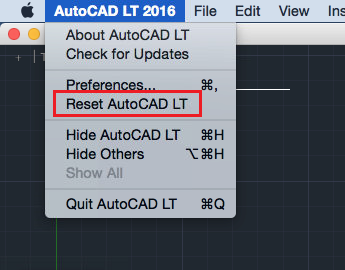
结语
通过本指南,您现在已了解清除计算机上 AutoCAD 缓存的最有效方法。完成此操作的具体步骤已在文中讨论。适用于运行 Windows 和 macOS 的设备: 清除 Photoshop 等工具的缓存我们提供了说明。
在研究中,我们也讨论了自动缓存清理技术。您可以使用 PowerMyMac 来完成这项操作,它是一款出色的程序,可以删除不必要的文件并提升 Mac 操作系统的性能。您可以利用它执行各种任务,从而释放电脑空间并提高 Mac 的性能。现在即可前往 iMyMac 下载该应用程序!



